标题:树莓派升级之路——实时前端技术集成指南
引言
树莓派作为一款开源的单板计算机,因其低成本和高性能而受到众多爱好者和开发者的喜爱。然而,传统的树莓派项目往往侧重于后端处理,前端界面则相对简单。本文将为您介绍如何为树莓派添加一个实时前端,使其成为一个功能更加强大的智能设备。
选择合适的实时前端技术
在为树莓派选择实时前端技术时,我们需要考虑几个关键因素:易用性、性能、社区支持和兼容性。以下是一些适合树莓派的实时前端技术:
- WebSockets:提供全双工通信,适用于实时数据传输。
- Socket.IO:基于WebSockets的实时通信库,易于使用。
- Node.js:一个基于Chrome V8引擎的JavaScript运行环境,适用于构建实时应用。
- Electron:允许使用Web技术构建桌面应用程序。
在这篇文章中,我们将以Socket.IO为例,展示如何为树莓派添加实时前端功能。
准备工作
在开始之前,请确保您的树莓派已经安装了以下软件:
- Raspberry Pi OS(推荐使用最新版本)
- Node.js和npm(Node.js的包管理器)
- WebSocket服务器(如Node.js的ws模块)
您可以通过以下命令安装Node.js和npm:
sudo apt update
sudo apt install nodejs npm
搭建WebSocket服务器
首先,我们需要创建一个WebSocket服务器来处理客户端的连接和消息。以下是一个简单的Node.js WebSocket服务器示例:
const WebSocket = require('ws');
const wss = new WebSocket.Server({ port: 8080 });
wss.on('connection', function connection(ws) {
ws.on('message', function incoming(message) {
console.log('received: %s', message);
});
ws.send('something');
});
保存上述代码为`server.js`,然后在终端中运行:
node server.js
此时,您的WebSocket服务器已启动,并监听8080端口。
创建前端界面
接下来,我们需要创建一个前端界面来与WebSocket服务器通信。以下是一个简单的HTML和JavaScript示例:
<!DOCTYPE html>
<html>
<head>
<title>Realtime Frontend for Raspberry Pi</title>
</head>
<body>
<h1>Realtime Data</h1>
<div id="data"></div>
<script>
const ws = new WebSocket('ws://localhost:8080');
ws.onopen = function() {
console.log('Connected to server');
};
ws.onmessage = function(event) {
document.getElementById('data').innerHTML = event.data;
};
ws.onerror = function(error) {
console.error('WebSocket Error:', error);
};
</script>
</body>
</html>
将上述代码保存为`index.html`,然后在浏览器中打开它。您应该能看到从服务器接收到的消息显示在页面上。
总结
通过以上步骤,我们已经成功地为树莓派添加了一个实时前端。这个实时前端可以接收来自WebSocket服务器的数据,并在前端界面上实时显示。这样的集成不仅可以提升树莓派项目的用户体验,还可以为您的项目带来更多的可能性。
在后续的开发过程中,您可以进一步扩展这个实时前端,例如添加更多的交互功能、集成其他数据源或者构建更复杂的界面。希望这篇文章能够帮助您在树莓派项目中实现实时前端功能。
转载请注明来自祥盛工程材料厂家,本文标题:《树莓派升级之路——实时前端技术集成指南》
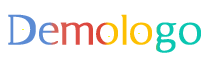

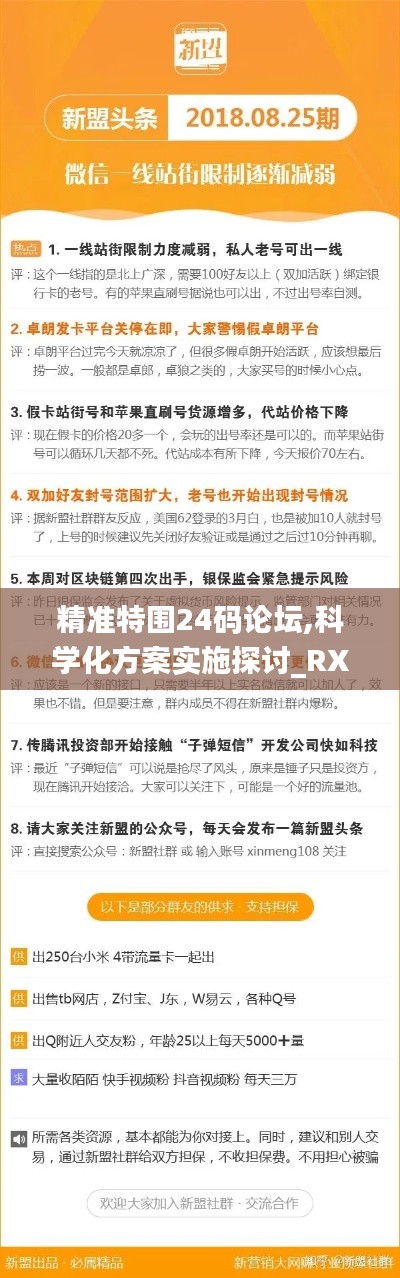
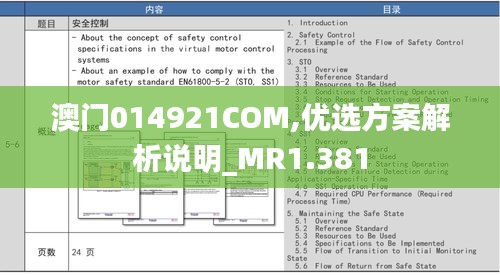

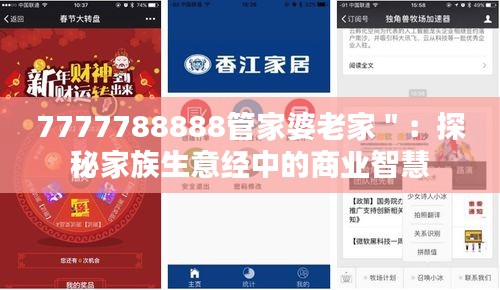






 鲁ICP备20033124号-2
鲁ICP备20033124号-2